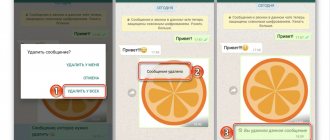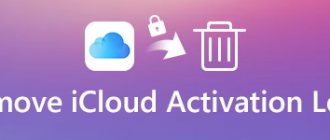В чем прелесть такой функции как удаление сообщения в Ватсапе?
Если случилась такая неприятная ситуация и ваш текст был отправлен по ошибочному адресу, то отменить его уже не получится. Это можно сделать только с теми людьми, которые у вас в контактном листе.
Иногда такая необходимость появляется когда вы отправили информацию своему другу, а желание делиться информацией до того как человек прочитал ваше послание неожиданно пропало. В такой момент мессенджер дает возможность вычеркнуть sms как у себя в чате, так и у вашего оппонента.
Однако нужно успеть за 68 минут с момента публикации иначе ничего не получится.
Когда вышеуказанный период времени подойдет к концу процесс по удалению можно будет сделать только в одностороннем порядке. То есть они останутся в истории переписки у собеседника.
Удаление переписки и голосовых сообщений в WhatsApp в одностороннем порядке
То, как удалить сообщения от своего собеседника мы детально рассмотрели, однако на сегодняшний день достаточно популярен другой способ общения – голосовые записи. Для того чтобы удалить их, следует использовать всё те же правила, только в данном случае важно подчеркнуть, что голосовые меседжи в Ватсап сохраняются не только в чате, но ещё и во внутренней папке, если активировать определённую опцию.
Если активирована функция «Резервного копирования», удалённые файлы могут сохраняться в облаке, после чего их можно прослушать, без каких-либо особых действий, которые касаются восстановления. При этом вы не сможете ничего сделать, если получатель уже их прослушал.
Удалять сообщения у собеседника необходимо не только тогда, когда они утратили свою актуальность еще до прочтения, но и в том случае, если они содержат в себе какую-то важную информацию, которая не должна придаться огласке
С каждым годом мессенджеры становятся всё удобнее для работы и общения. Теперь, если вы напишите не тот текст, его всегда можно будет исправить или даже удалить до прочтения вашим собеседником. Главное, вложиться в установленные сроки, ограничивающие действия этой безусловно полезной опции.
Как удалить сообщения у собеседника, которые отправлялись давно
Каждый делает ошибки и жалеет об этом спустя время. Вы могли написать что-то в Ватсапе, но со временем опомнились и захотели исправиться. Придётся применять нестандартные подходы. Мы всё ещё можем стереть послание и для собеседника, если прошло уже больше часа или даже несколько дней. Сделайте для этого следующее:
- Посмотрите время отправки старого сообщения и запомните его. Пусть для примера оно будет 07:30.
- В телефоне Android опустите шторку на главном экране сверху вниз и отключите Wi-Fi. Если используете мобильный интернет, его тоже стоит выключить.
- В этом же меню включите Режим Полёта.
- Переходим в настройки (это можно сделать из меню, иконка шестерёнки). Найдите здесь параметр Дата и Время.
- Снимите флажок с автоматического получения даты по сети.
- Установите ту дату, когда вы отправляли сообщение.
- Поставьте время, чтобы ещё не прошёл час с момента отправки. Наше время – 07:30. Мы установим 07:31.
- Выходим из настроек на главное меню. Нажмите на квадратную кнопку внизу и выберите крестик. Закройте все запущенные программы в телефоне.
- Не будет лишним перезагрузить смартфон.
- Вернитесь в WhatsApp и удалите старую переписку с собеседником у всех.
Только после очистки сообщений в телефоне можно включить Wi-Fi и выключить Авиарежим (Режим Полёта).
Внимательно вводите дату и время, которые соответствуют отправке сообщения. Если допустите ошибку, сообщение нельзя будет удалить.
Как заархивировать чаты
Архивация чата – это удаление сообщений с видимого поля пользователей. По факту человек всегда может снова обратиться в архив и восстановить то сообщение, которое он удалил ранее. Это полезно, когда нужно создать вид удалённого сообщения.
Для этого необходимо тапнуть и зажать тот чат, который хотелось бы архивировать. Пользователь увидит на верхней строке несколько значков. Из них необходимо выбрать третий – архив, который напоминает коробку со стрелкой вниз.
Как только пользователь тапнет на него, переписка автоматически перейдет в архив, а в разделе «Архивированные чаты» его в дальнейшем можно восстановить.
Убрать текст у обоих участников чата
Если отправитель решил удалить одно или несколько сообщений в переписке, он сможет убрать их с телефона только с установленной последней версией «Вацапа». У другого участника на гаджете приложение также должно быть обновлено, иначе воспользоваться функцией «Удалить у всех» будет нельзя.
Чтобы обновить приложение до последней версии, необходимо войти в свой аккаунт в Play Market на платформе Android или в App Store на iOS.
У всех участников чата
Если нужно почистить переписку у обоих участников чата, это можно также сделать через меню. Помните, что убрать СМС в Ватсапе у всех можно только в течение 70 минут. Если время истекло, опция исчезнет.
Пошаговая инструкция, как удалить сообщение в Ватсапе у обоих участников чата:
- Выделите SMS долгим нажатием.
- Тапните по урне сверху справа.
- Выберите вариант «Удалить у всех».
- Подтвердите действие с помощью кнопки «Ок».
На экране появится облачко с подписью «Вы удалили данное сообщение». Получатель не сможет прочитать полученное письмо.
Внимание. Таким же способом можно стереть сообщение в WhatsApp с картинкой, анимацией или видео. Если друг уже просмотрел СМС, файл сохранится у него в галерее, сотрется только информация в чате.
Windows Phone
Если рассматривать отдельную систему, которая не так популярна, то пользователь может воспользоваться алгоритмом, который предлагается для Андроид, так как в целом они похожи. Однако, есть некоторые тонкости и нюансы в удалении сообщений с Виндовс телефона.
Отдельных сообщений
Для того, чтобы удалить отдельные сообщения, пользователю заранее необходимо иметь установленное приложение. Если приложение установлено, то можно приступать к алгоритму:
- Для начала стоит открыть ватсап и активировать тот чат, сообщения которого будут удалены;
- Далее необходимо удержать то сообщение, которое подлежит удалению, до того момента, пока пользователь не увидит, что оно подсветилось;
- Теперь стоит в меню выбрать пункт «Удалить»;
- Соглашаемся с удалением.
Удаление диалогов и групповых чатов
В случае с групповыми чатами все обстоит точно таким же образом. Необходимо зажать тот чат, который хотелось бы очистить, а далее тапнуть на корзинку. После стоит подтвердить действие и распрощаться с чатом или групповой перепиской.
Как удалить сообщение из WhatsApp у собеседника, если прошло много времени
В WhatsApp нельзя удалить сообщение у обоих пользователей до или после прочтения, если вышеупомянутый период уже прошел. Для автоматизированной чистки устаревшего контента в последних версиях «Ватсапа» предусмотрены чаты с «автоочисткой», где тексты автоматически уничтожаются спустя неделю.
Попробовать убрать переписку после долгого времени можно методом «отката». Для его использования нужно:
- запомнить или записать дату и время отправления;
- принудительно закрыть «Ватсап»;
- перевести телефон в авиарежим;
- вручную установить дату и время на несколько минут позднее момента отправления: в Андроид соответствующий пункт обычно расположен в самом меню настроек;
- открыть чат и найти нежеланное сообщение — теперь должна появиться опция «Удалить у всех»;
- вернуть текущие дату и время в настройках;
- выключать режим полета — в случае успеха «Ватсап» сразу отправит команду на удаление.
Метод действует далеко не всегда — его успешность зависит от используемых версий приложения и давности отправки. Также он чаще срабатывает, если текст не прочитан собеседником.
Только у себя
Разберем опцию удаления писем в Ватсапе только у себя. Для работы можно использовать подключенный ПК или мобильный телефон. Соединение с сетью обязательно.
Инструкция, как стереть SMS WhatsApp только у себя:
- Войдите в беседу.
- Выберите нужное письмо. Для отметки используйте долгое нажатие в течение 2-3 секунд.
- После отметки СМС в верхней части экрана появится дополнительная панель. Тапните по корзине, выберите «Удалить у меня».
Послание исчезнет из чата. Восстановить его можно через резервное копирование, для этого придется скачивать копию всех СМС.
Обратите внимание. При таком способе удаления СМС у отправителя останется в прежнем виде.
iOS
Почти такой же алгоритм работает в системе iPhone. Единственная разница может заключаться в том, что в целом система iOS устроена по-другому, поэтому при удалении могут быть некоторые различия, которые будут более подробно рассмотрены позже.
Удаление отдельных сообщений
удалить конкретное совпадение на iPhone довольно просто, если вы вообще знаете, где находится та или иная панель или весь чат. Для этого пользователю необходимо предварительно авторизоваться в системе, проверив наличие интернета:
- Теперь вам нужно нажать и удерживать сообщение, от которого вы хотите избавиться. Касаемся пункта «Удалить», который появится в окне;
- Для начала нужно открыть WhatsApp и перейти в определенный раздел, где расположены все чаты. Пользователь должен нажать на диалоговое окно, в котором он хочет удалить определенные сообщения;
- Теперь нужно тапнуть по корзине и подтвердить желаемое удаление.
- Рядом с каждым сообщением появится галочка. Мы касаемся тех переписок, которые необходимо аннулировать;
Удаление диалогов и групповых чатов
С удалением полноценного диалога или групповых чатов дела обстоят так же:
- Теперь стоит тапнуть вверху по имени человека, с которым переписывался пользователь;
- Для начала нужно перейти к тому диалогу или групповой переписке, где потом будет произведена очистка;
Как выложить фото в Инстаграм с телефона — все способы
- Затем пользователь может открыть элемент с удалением чата. Если такой элемент не найден, нужно немного прокрутить вниз. Трогаем его и удаляем все сообщения.
Удаление сообщения WhatsApp у отправителя
Даже если вам удалось стереть месседж в первые минуты после отправки, это не означает, что письмо еще не прочитано. Текст сообщений может высветиться на экране блокировки телефона получателя.
Схема удаления смс в «Вацапе» у отправителя одинакова на всех устройствах:
- Нажать и удерживать сообщение пальцем до появления контекстного меню.
- Выбрать «Удалить» или значок с урной.
После этого чат собеседника останется в том же виде, а на телефоне отправителя будет исправлен. Удалять таким способом можно любое количество писем и в любое время.
Процедура удаления сообщения.
Android
Удалить месседж в смартфоне можно, если выполнить эти манипуляции в настройках телефона:
- Открыть приложение на смартфоне.
- Отметить одно или несколько посланий.
- Зажать одно сообщение до появления панели со значками.
- Выбрать значок корзины.
Вместо сообщения в чате появится уведомление об удалении послания. Его будет видеть и собеседник.
Пошаговая инструкция для Аndroid
Последовательность действий при удалении СМС с операционной системы Андроид выглядит следующим образом:
- Открывают диалог, в котором нужно убрать переписку.
- Зажимают необходимое отправление.
- Вверху появятся иконки меню, тапают по изображению корзинки.
- В контекстном меню выбирают третью строчку, которая предлагает удаление для всех.
- Вместо отправленного текста появится соответствующая надпись, что запись удалена. У получателя появится аналогичная запись.
Если нужно удалить сразу несколько посланий, то первоначально зажимают одно, а затем кликают по остальным. Они станут синего цвета.
iOS
На Айфоне следует соблюдать порядок действий, аналогичный тому, который применяется на смартфонах на базе Android:
- Открыть чат «Вотсапа».
- Отметить синей галочкой все необходимые сообщения.
- Зажать один месседж до появления контекстного меню.
- Выбрать опцию «Удалить».
- Подтвердить действие в открывшемся диалоговом окне.
Удаление на Айфоне.
Пошаговая инструкция для iOS
Принцип удаления для владельцев Айфонов аналогичен, как и для операционной системы Андроид. Задерживают палец на нужном тексте, пока не появится темная панель. Из списка команд находят строку «Удалить».
При необходимости дополнительно выделяют другие сообщения. Кликают по корзине внизу и выбирают вариант «удалить у всех».
Windows
Стереть нежелательные сообщения можно и с ПК.
Для этого необходимо:
- Открыть приложение и синхронизировать его с телефоном.
- Выбрать посланные сообщения, которые нужно исключить из переписки.
- Нажать «Удалить».
Удаление смс на компьютере.
Пошаговая инструкция для Windows
Установить специальную версию Ватсап можно прямо на компьютер. И на нем уже удалить нужную переписку.
Первоначально проводят синхронизацию сообщений и контактов с телефоном, на котором установлено также приложение. По нужному тексту вызывают контекстное меню и выбирают строку удалить для всех.
Алгоритм для Android
Если вам больше всего нравится использовать модели телефонов, то процесс очистки истории не вызовет никаких трудностей. Главное четко следовать нижеприведенным инструкциям.
Удаляем определенные сообщения
Мессенджер дает возможность выкинуть конкретное сообщение в диалоге. Для этого нужно выполнить следующую последовательность:
- Открываем приложение и переходим в тот диалог, из которого необходимо убрать заметку.
- Зажимаем пальцем и удерживаем до того пока оно не окрасится в синеватый цвет. Если ваша цель убрать цепочку в переписке повторите нажатие пальцем еще несколько раз, но уже на других сообщениях.
- В этот момент сверху появится иконка мусорной корзины, необходимо нажать на нее и после подтверждения сообщение пропадет из вашей ленты.
По вышеперечисленному алгоритму можно выполнять удаление сообщений из любого диалога ватсап.
Удаление полной переписки
Чтобы отправить в историю диалог целиком, нужно выполнить похожие действия, но небольшие отклонения от последовательности все-таки существуют:
- Открываем переписку, выбранную для удаления.
- В правом верхнем углу вы увидите три точки, расположенные друг над другом. Нажимаем на них и в выпавшем меню увидим строку «Еще». После нам откроется скрытые действия, где мы увидим пункт «Очистить чат».
- Следующим действием будет клик по кнопке «Очистить», которая появится в отдельном окне. Также при необходимости можно удалить связанные с этим диалогом медиа файлы, для этого ставим галочку в соответствующей ячейке.
Теперь вся переписка с контактом отправлена в историю и у нас остался один момент, который необходимо осветить. Нам нужно удалить строку диалога, оставшуюся пустой.
Это возможно с помощью следующего порядка действий:
- Нажимаем пальцем на диалог до тех пор, пока он не будет выделяться относительно других. Во всех версиях программы это осуществляется с помощью подсветки другим цветом.
- Далее нажимаем на иконку корзины вверху экрана.
- Завершаем процесс нажатием на клавишу «Удалить».
Удаление определенного диалога
Если появилась необходимость удалить всю переписку с каким-либо контактом полностью, то по одному сообщению удалять нерационально.
Для этого существует следующий алгоритм действий:
- Уже стандартным движением зажимаем пальцем на диалоге для его выделения.
- Как уже говорилось ранее, вверху появится иконка с изображением мусорной корзины. При нажатии на нее на экране появится окно, где нужно нажать на ссылку «Удалить», при необходимости отметить галочкой пункт «удалить медиафайлы».
Отмеченные ранее диалоги будут удалены из вашего Ватсап.
Удаление всех бесед без выбора
Если у вас появилась необходимость избавиться от всей переписки, есть один действенный и проверенный метод.
Если у вас небольшое количество переписок, то можно воспользоваться предыдущим методом и удалять их по одной, но если они собирались в течении долго времени этот способ будет не рационален.
При этом необходимо выполнить следующий порядок действий:
- Нужно в первую очередь перейти на вкладку чаты, где в верхнем углу будет кнопка с тремя точками, которая покажет нам выпадающее меню. Там переходим в раздел настройки.
- В открывшемся окне переходим в «Чаты», а затем «История».
- Теперь в «Истории чатов» необходимо выбрать подходящий пункт: «Очистить все чаты» или «Удалить все чаты». В первом случае вся внутренность диалогов очистится, но имена будут неизменны. Второй способ полностью очистит вкладку «Чаты».
- Последним действием будет подтверждение своего желаний. Однако существует возможность оставить чаты, которые были сохранены в избранное.
Вот с помощью таких нехитрых действий можно очистить свою историю сообщений в WhatsApp.
Как удалить сообщение – пошагово
Предлагаем вам рассмотреть не только несколько вариантов привычного действия, но и выявить особенности удаления на разных платформах (Android, iOS и ПК). Для удобства восприятия разобьем дальнейшее повествование на несколько логических блоков.
Android
Начнем, пожалуй, со смартфонов и планшетов под управление Андроид ОС. Удаление выбранных сообщений у себя и собеседника проводится в несколько этапов:
- Запускам приложение и переходим в раздел «Чаты», если он не открыт у вас по умолчанию.
- Находим требуемый диалог и открываем его.
- Пролистываем историю сообщений до нахождения нужного СМС.
- Длительным тапом выделяем объект.
- В появившейся в верхней части пользовательского окна панели инструментов выбираем кнопку в виде урны.
- Выбираем в диалоговом меню один из вариантов очистки: «Удалить у меня», «О. Если вам нужно, чтобы текст пропал у собеседника, то выберите последний вариант.
- Подтверждаем серьезность намерений.
В результате в чате появится соответствующее уведомление:
Кроме того, оно в любом случае будет видно и другим участникам общения, скрыть его попросту невозможно. Но сам текст отображаться не будет, так что желаемого мы добились.
Подобным образом выделяется не одна реплика, а целые куски переписки. Достаточно перейти в «режим редактирования» длительным тапом, а потом одиночными нажатиями определить сообщения для удаления. Единственное условие – с момента отправки прошло меньше 60 минут!
Примечательно: вне зависимости от того, прочитал письмо собеседник или нет, система скажет и ему, что часть диалога была удалена. И тут от вопросов уже не уйти, впрочем, это меньшее из зол. Такое ограничение действует везде, обойти его не выйдет.
iOS
Для удаления сообщений и аудиосообщений в переписке с выбранным пользователем в Вацапе на iPhone или iPad сделайте следующее:
- Запускаем приложение и авторизуемся в системе.
- Переходим на вкладку «Чаты», и тапаем по нужному диалогу.
- Длительным тапом на объекте вызываем меню опций, свапом пролистываем варианты действий до пункта «Удалить».
- Слева от выбранной реплики появляется синяя галочка, проставляем аналогичную метку на других чекбоксах.
- Тапаем на иконку корзины в левом нижнем углу пользовательского окна.
- Выбираем вариант «Удалитьу всех».
- Подтверждаем серьезность намерений и ждем завершения процедуры (считанные секунды).
Как и в случае с Android OS, ваш собеседник узнает о том, что часть переписки была вами удалена.
Примечательно: если в контекстном меню вы выберите пункт «Удалить у меня», то объект исчезнет, и возможности очистить его у собеседника уже не будет.
Windows
ПК-версия мессенджера Вотсап несколько функционально урезана, но клонирует пользовательский интерфейс мобильных приложений. Как бы там ни было, возможность редактировать переписки все же есть.
Для претворения задуманного в жизнь:
- Открываем программу и авторизуемся в системе.
- Кликаем на интересующий вас диалог или группу.
- Пролистываем страничку до нахождения нужного текстовой записи или файла.
- Наводим курсор на объект, справа появится иконка в виде стрелки, направленной вниз.
- Кликаем по ней, выбираем пункт «Удалить сообщение» в контекстном меню.
- В окне подтверждения выбираем из уже известных нам вариаций: «Удалить уменя», «О.
- Ждем завершения процедуры.
Уведомление об очищенном сообщении можно удалить в вашей копии программы, на информативность собеседника это никак не повлияет.
Примечательно: в ПК-версии WhatsApp нельзя одновременно удалить несколько объектов – придется каждое выделять по-отдельности.
Как восстановить удаленные чаты в Вотсапе
К сожалению, пользователь не сможет восстановить чаты, если ранее не было создано резервного копирования, более подробно о котором упоминалось выше. Можно воспользоваться различными утилитами, но это долгий процесс. Для того, чтобы пройти восстановление чатов, необходимо:
- Удалить Ватсап и заново скачать его на устройство;
- После стоит открыть и сделать привычную авторизацию;
- Теперь необходимо тапнуть на пункт «Восстановить»;
- Ждем, пока приложение восстановить все резервные данные.
Если пользователь не делал резервные данные, то восстановить Ватсап будет очень проблематично даже для профессионала.
Вячеслав
Несколько лет работал в салонах сотовой связи двух крупных операторов. Хорошо разбираюсь в тарифах и вижу все подводные камни. Люблю гаджеты, особенно на Android.
Задать вопрос
Вопрос эксперту
Откуда скачивать Ватсап?
Только с официальных источников, например, Play Market, AppStore. Другие источники могут содержать вирусы.
Увидит ли пользователь, что сообщение удалено?
Если собеседник удаляет сообщение у всех, то его друг увидит сообщение о том, что собеседник удалил его.
Как часто делать резервное копирование?
Пользователь может сам поставить свой интервал. Самый лучший вариант – каждый день.
4.6/5 — (33 голоса)
На компьютере
Многие этого не знают, но WhatsApp тоже есть на компьютере! Для исключения переписки пользователь также может использовать эту систему, которая практически не отличается от других систем.
Для этого вы должны сначала получить к нему доступ. Короче, для этого действия пользователю потребуется установить дополнительные утилиты.
Теперь стоит открыть приложение на компьютере, после чего перейти именно к тому диалоговому окну, где вся переписка в дальнейшем будет удалена. Пользователь должен поместить курсор в выделенную область рядом с каждым сообщением. Также пользователь увидит направленную вниз стрелку.
вам нужно нажать на эту стрелку и выбрать пункт с удалением сообщения. Это необходимо для удаления некоторых сообщений. Далее нужно выбрать пункт удаления «Удалить от меня», тогда пользователь увидит уведомление о том, что некоторые сообщения были удалены.